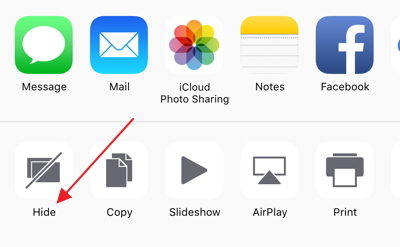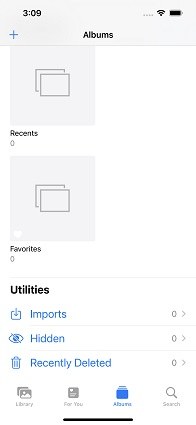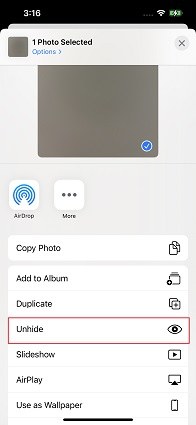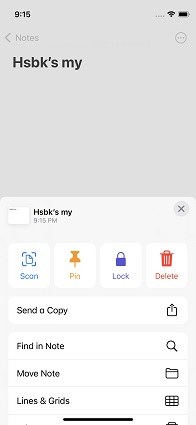iPhone隱藏照片的最佳方法【2025.4月最新】
Barbara Wagner/ 2025-04-17 / iPhone 數據
在iPhone和iPad的「照片」應用程式中,我們通常會有一些不希望他人看到的私人照片或影片。
因此,您必須知道如何在iPhone上隱藏照片。我們在這篇文章中列出了詳細的步驟供您了解。
一、如何在iPhone或iPad上隱藏照片和取消隱藏,免安裝應用程式
你知道可以直接隱藏 iPhone 或 iPad 上的照片或影片嗎? 這是 iOS 設備的一項插入功能。 你可以輕鬆隱藏/取消隱藏 iPhone 上的照片。
如何在iPhone上隱藏照片:
- 在iOS設備上打開「照片」應用程式,進入「相機膠卷」或「相簿」。
- 點擊您希望隱藏的照片,或者選擇多個照片,可透過點擊「選擇」進行選則。
- 點擊左下角的分享按鈕。
在分享選項中,點擊「隱藏」,即可成功將照片隱藏起來,其他人也無法在相簿中看到被 您隱藏的相片了。

如何取消隱藏或查找iPhone上的隱藏照片:
- 打開「照片」應用程式,選擇「相簿」。
向下滾動以找到「隱藏」相簿,點擊它。

- 接著,您可以看到所有隱藏的照片。如果您想要取消隱藏這些相片,選擇相片,然後點擊分享按鈕。
現在您可以看到「取消隱藏」的選項。選擇它,即可把照片將成功傳回到原始的相簿中。

二、如何在iPhone上鎖定照片
或許您會擔心隱藏的照片容易被找到,並想知道如何更安全地保護您的照片。現在這一部分是為 您而介紹的,您可以透過鎖定這些照片來保障隱私。
雖然 iPhone 照片中沒有「鎖定」功能,但我們可以使用一些巧妙的方法在 iPhone 上保護照片。
1. 透過「備忘錄」App在 iPhone 上設置照片的密碼保護:
- 打開 iPhone 上的「備忘錄」 應用程式。
- 創建一個新的備忘錄,然後點擊鍵盤選項上的相機圖示。
- 接著選擇您想要鎖定的照片,然後點擊「加入」。
- 再點擊右上角的三個點圖標。
點擊「鎖定」,然後設定一個密碼來保護照片。

- 完成以上步驟後,這些照片就被鎖定了。當其他人想看這個備忘錄中的照片時就必須輸入密碼。
如果您想在 iPhone 上鎖定隱藏的照片,可以嘗試試試這個方法。如果您還有更多需要我們協助 的地方,歡迎隨時向我們詢問。
2. 使用第三方應用程式在iPhone上鎖定照片
在iPhone上也有許多第三方應用程式可以幫助您輕鬆鎖定照片或影片,而不需要複雜的步驟。我 們以下為您列出幾個較受歡迎的APP:
請注意,有些應用程式可能會需要付費才可以使用。請謹慎選擇值得信賴的APP應用程式,以確保您的個人隱私安全。
特別提示教學:使用Tenorshare iCareFone快速將隱藏的照片傳到電腦上
如果您想管理被隱藏的照片們,那麼Tenorshare iCareFone絕對是您最佳的選擇。
iCareFone可以讓您在iPhone和電腦間輕鬆地傳輸照片,是個專業的iOS資料管理工具。不僅可以管理照片、影片、聯絡人等資料,還可以輕鬆地一鍵將多媒體文件傳到iTunes中。
現在就來試試吧:
在電腦上下載並安裝iCareFone,然後將您的iPhone連接到電腦上。

在iCareFone的主畫面上,選擇「管理」,然後在「照片」部分選擇「相簿」。

您會看到「隱藏相簿」,點擊它。

接著,選擇您想傳輸的隱藏照片,然後點擊「匯出」。並選擇用來保存這些照片的地方。

最後,只要等待它完成即可。

簡單輕鬆幾步驟,您已經成功用iCareFone將隱藏的照片傳到電腦上了。此外,iCareFone還能幫 您處理其他iOS資料。更棒的是,它還能檢測您的iPhone是否是原廠機或翻新機。趕快試試吧!